制作工资台账的思路与方法
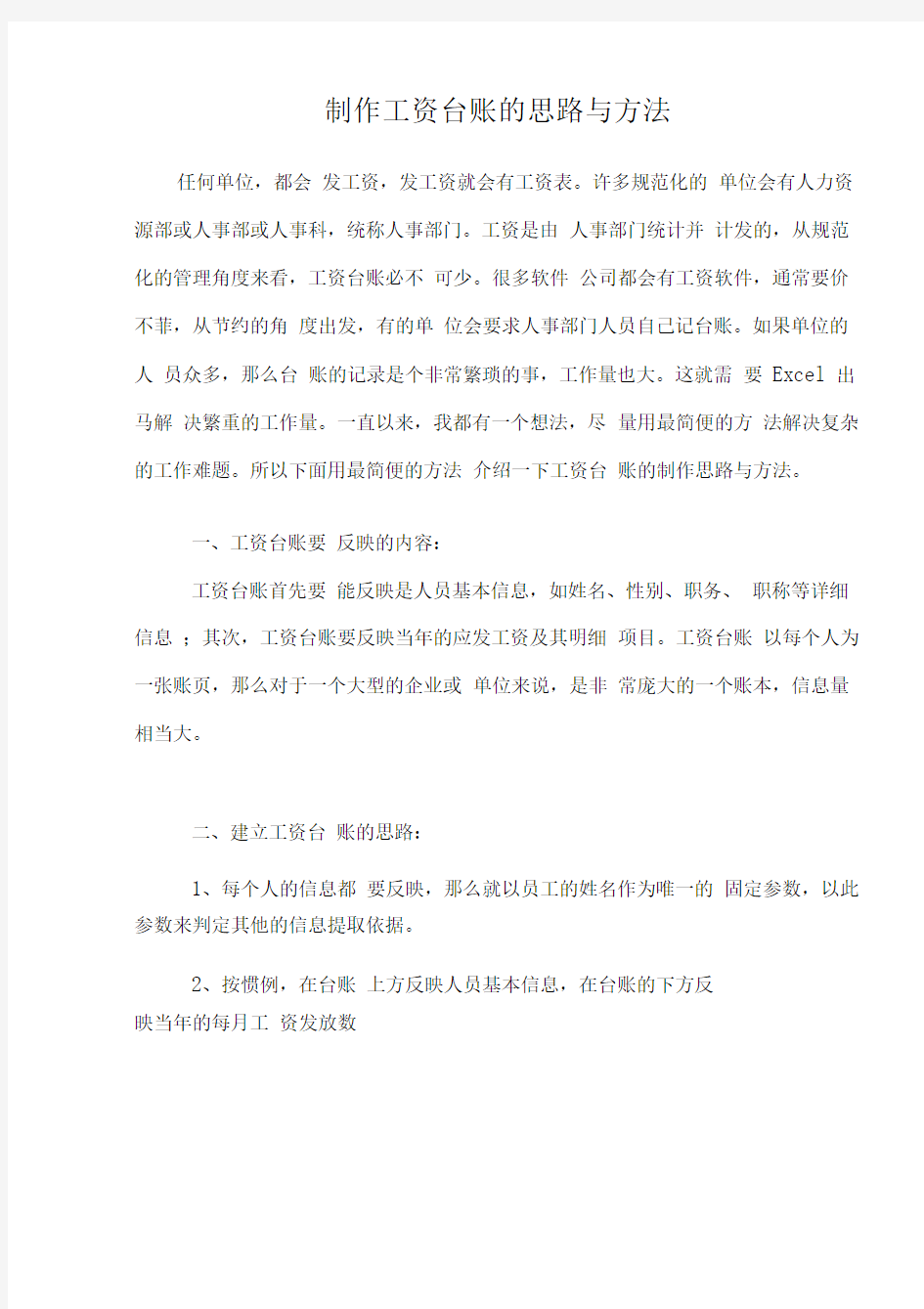

制作工资台账的思路与方法
任何单位,都会发工资,发工资就会有工资表。许多规范化的单位会有人力资源部或人事部或人事科,统称人事部门。工资是由人事部门统计并计发的,从规范化的管理角度来看,工资台账必不可少。很多软件公司都会有工资软件,通常要价不菲,从节约的角度出发,有的单位会要求人事部门人员自己记台账。如果单位的人员众多,那么台账的记录是个非常繁琐的事,工作量也大。这就需要Excel 出马解决繁重的工作量。一直以来,我都有一个想法,尽量用最简便的方法解决复杂的工作难题。所以下面用最简便的方法介绍一下工资台账的制作思路与方法。
一、工资台账要反映的内容:
工资台账首先要能反映是人员基本信息,如姓名、性别、职务、职称等详细信息;其次,工资台账要反映当年的应发工资及其明细项目。工资台账以每个人为一张账页,那么对于一个大型的企业或单位来说,是非常庞大的一个账本,信息量相当大。
二、建立工资台账的思路:
1、每个人的信息都要反映,那么就以员工的姓名作为唯一的固定参数,以此参数来判定其他的信息提取依据。
2、按惯例,在台账上方反映人员基本信息,在台账的下方反
映当年的每月工资发放数
3、工资部份严格按工资表上的项目明细反映,并能提供合计
数及应发、实发工资的月份平均数。
4、要求,工资已经发到哪个月,那么台账上的工资数据就要反映到那一个月。
三、具体制作办法:
1、首先需要将员工档案情况录入形成一个参数表,由于工资
明细表是首要参数,故将员工档案情况取名为“员工基本情况数据库”,在sheet2中形成员工档案情况明细表。为保证用函数提取数
据的方便,表的第一列定为“姓名”。如下图:
CDEFGHIJ
2、将最重要的数据源一一工资明细表,记录在sheetl,命名
为“月份工资数据库”。此表包括从当年一月至制作台账日所发放
工资的月份。可以将所发放的工资表拷贝过来,直接将每月的工资 表粘贴进来。将
表第一列定为发放工资的“所属月份”。如下图:
A L
B
fl
D B
G
R
I
J .
:1觸冃的
us n 工号 sn_JJ 星闢二帶 岗麻工資
塞底工奏
V-启
U . 2012瘁
*1彌
1400
52W
1200
12 2012^1
02(010
IfiOC 加
13 2012年 1 月
029011 1800 32B0
S00 14 2012^1^ 02M53
12D0 1S54
-------- -------- 200
15 2012*1 冃 r
0300X
13?
1S54
20C
201241^
020044 Wr ?
1200
1?S4
200
17初1會2冃
W \
000002
?W
20000
.:
:
曲 201242A
王五:
r
闻侧3
n
1WW
1?加12疑月 "甘 OOM
Msea
tww
_________ ________
20 201?历?冃
ofioies
15000
21
2012423
陵二
械童
1MQ
6W0
12Q0
2Z 的扫2見 '010030
WOO
2U0
BOO
2S 2Q12耳 2 月
01DO66
2000
200 Ji 2012年2耳
史竄
oioDsa
1200
T8M
200
2S 2012 军 2月
OIWE
<1$
1500
3、将sheet3命名为“员工工资台账”。这样, 初步结构如下:
4、最重要的工作开始了,制作“员工工资台账”:
(1) 先确定工资台账的样式,设置好表格,如下图:
ft
■
r
9
T
_
M ? 0
员工工贵台
鼻
??■
IS
(
1
1**
1
i
in i ft
ftAJ
■
Sr
L
三出二工响邛
■erf
■?!* v g ■* -
-?■耆 -■亠牛畳 - >卜埋
■
■w -
—
41
-----
—
I-----------
I 月份工资翻库工员工基本情况数据库、員工工资台账
(2)以姓名为唯一参数,作为提取前两个参数表中相关数据的
条件。在姓名栏没有填写的情况下,所有信息栏应保持空白。
(3)从“基本信息”中的“编号”开始,直到“离职原因”,用VLOOKU 函数,从“员工基本情况数据库”中提取相关数据。例如:“出生年月”所属那一单元格的公式为:=IF(LEN($B$3) =0,"",VLOOKUP($B$3,员工基本情况数据库!$A:$Q,7,0)),此公式的意思为:如果B3单元格数值长度为零,即返回空值,否则,提取员
工基本情况数据库表中的第7列数据。
基本信息中其他各栏的公式与此公式相似,只是提取数据的列数不同而已。
(4)“工资信息”部份,“已发工资月数”取值采用两种方法,一是可采用人工判定,即根据下面表中的月份判定;二是可以根据台账时间判定。因为台账时间一般为月末,表示当月工资已发放,所以“已发工资月数”的公式为:=IF(LEN(M23)=0,"",MONTH(M23)),此公式的含义是:以“台账时间”的月份为取值数。即:如果台账时间为8月31日,已发工资月数就为8。
“月平均应发工资”的公式为:=IF(LEN(C7)=0,"",B22/C7) ,
“月平均实发工资”的公式相近:=IF(LEN(C7)=0,"",O22/C7) ,这两个公式的意思就不用解释了。
(5)下面进入最主要的工作,按规定的项目提取工资表相关数据进入分月工资表中的各个栏次,具体会用到数组公式函数SUMPRODUC例如:一月份“基础工资”的公式为:
二SUMPRODUCT((MOI月份工资数据库! $A$2:$A$10000)=$A10)
*($B$3二月份工资数据库!$B$2:$B$10000)*(月份工资数据库!
$F$2:$F$10000))
其他各月的各明细工资组成项目的取值均采用与上面相似的公式。
(6)用SUM函数编辑每个月的“应发工资”、“扣款合计”、
“实发工资”以及“合计”栏的公式,公式的编辑方式过于简单,就不再赘述了。
至此,台账所有公式编辑完成。一个完整的员工工资台账就形
成了。只要输入一位员工的名字,他或她的所有基本情况及工资发放情况就会立刻显示,一目了然。如下图:
史上最简单的excel制作工资条方法
第一步: 新建一Excel文件,在sheet1中存放工资表的原始数据,假设有N列。输入你要制作的工资条数据,第一行是工资项目(编号、姓名、岗位工资等等),从第二行开始是每个人的工资数据(10001、张三、580等等),有多少数据,你就输入多少。 第二步:最关键是这一步 这样我们在sheet2的A1单元格中输入公式 =IF(MOD(ROW(),3)=0,"",IF(MOD(ROW(),3)=1,Sheet1!A$1,INDEX(Sheet1!$A:$N,INT((ROW ()+4)/3),COLUMN()))) 确认后选择A1单元格,把鼠标放在A1单元格的右下角,鼠标变成“+”时,向右拖动鼠标自动填充至N列,这样工资条中的第一行就出来了。选定A1:N1,把鼠标放在N1单元格的右下角,鼠标再次变成“+”时,向下拖动鼠标自动填充到数据的最后一行,工资条就全部制作完成了。 怎样?工资条制作就这么简单吧?不信,你也可以动手试试,有问题请留言。注释: 在sheet2中我们来设置工资条。根据实际情况,工资条由三行构成,第一行对应工资项目(编号、姓名、岗位工资等等),第二行对应一个人的工资数据(10001、张三、580等等),然后是第三个空行用来方便切割。这样三行构成一个工资条。工资项目处在行号除以3余数为1的行上;空行处在行号能整除3的行上。以上两行不难设置,关键是工资数据行,牵扯到sheet1与sheet2中数据的对应,经分析不难看出“sheet1中的数据行=INT((sheet2中的数据行+4)/3)”。 该公式运用IF函数,对MOD函数所取的引用行号与3的余数进行判断。如果余数为0,则产生一个空行;如果余数为1,则固定取sheet1中第一行的内容;否则运用INDEX 函数和INT函数来取Sheet1对应行上的数。 最后来设置一下格式,选定A1:N2设上表格线,空行不设。然后选定A1:N3,拖动N3的填充柄向下自动填充,这样有数据的有表格线,没有数据的没有表格线。最后调整一下页边距,千万别把一个工资条打在两页上。怎么样,还满意吧?
Excel工资表怎么做(步骤详解)
【超实用】Excel编制工资表步骤详解 。 1 建立员工工资表并输入基本数据 如下图: 并输入 4、参照表3-2-1中的数据输入第一列“职工代码”和第二列“姓名”。 5、光标放在C2单元格,单击“数据”→“有效性”菜单项,打开“数据有效性”对话框,如图 3-2-1所示。 6、在“允许”列表中选择“序列”,在“来源”中输入“男,女”(用英文逗号隔开),单击“确定” 按钮完成设置。 7、将光标移动到C2单元格右下角,当光标变为实心的十字形时,按住鼠标左键向下拖拉,将C2 单元格的有效性控制复制到C列其他单元格。 ——仅供参考
图3-2-1数据有效性对话框 8、根据表格3-2-1的数据输入“性别”、“年龄”“所属部门”和“职工类别”等数据,其中“所 属部门”和“职工类别”两列数据采用有效性控制输入,最后结果如图3-2-2所示。 图3-2-2 2010年4月工资表 2 计算“岗位工资”、“奖金”和“应发合计” 分析或说明:IF函数可以根据设定的条件在相应单元格中自动填入数据。在2010年4月工资表中,岗位工资和奖金根据每位员工的职工类别不同而有所不同,具体情况如下表3-2-2所示。本任务是先用IF函数输入岗位工资和奖金,然后用公式“应发合计=基本工资+岗位工资+奖金”计算应发合计。 表3-2-2 岗位工资和奖金表 步骤: 1、光标放在H2单元格,单击“插入”→“函数”菜单项,在弹出的“粘贴函数”对话框中选择 IF函数,单击“确定”按钮。 2、在弹出的“函数参数”对话框中,输入各项参数,如图3-2-3所示。 图3-2-3 if函数参数对话框之一 3、用鼠标按住H2单元格右下角的填充柄向下拖拉复制函数,输入其他人员的岗位工资。 4、打开素材文件夹中的“销售额.doc”文档,单击“编辑”→“复制”菜单项,复制全部数据。 5、光标放在工作表sheet2的A1单元格,单击“编辑”→“粘贴”菜单项,将Word文档表格中的 数据转换成Excel工作表,双击工作表标签“sheet2”,将其重命名为“销售表”。 6、光标放在“2010年4月”工作表的I2单元格,单击“插入”→“函数”菜单项,在弹出的“粘 贴函数”对话框中选择IF函数,单击“确定”按钮。 7、在弹出的“函数参数”对话框中,输入各项参数,所图3-2-4所示。 8、用鼠标左键按住I2单元格右下角的填充柄向下拖拉复制函数,输入其他人员的奖金,结果如 图3-2-5所示。 9、光标放在I5单元格,单击“插入”→“函数”菜单项,在弹出的“粘贴函数”对话框中选择 IF函数,单击“确定”按钮。
自动生成工资条方法
快速又漂亮是很多人头痛的问题,下面就提供几种综合解决方案,有需要的朋友可以根据自己的实际情况选择一种方案来操作。 一、人少好办事 对于一些小企业或者办公室类型的公司来说,公司全体人数也不多,少的几个人,多的也就十几、二十人的样子,即便是每个人的工资条打成一张纸,也不会造成什么大的浪费,所以我们可以简单设置让其每条记录打印在一张纸上,这样是最简单快捷的方法了。 这里利用的是一种类似的“页眉”的方式实现每一页打印后都有一个“标题行”,这样保证工资的明细项目在工资条上体现,然后每一个“标题行”下方跟一条记录,最后打印出的效果就是工资条了,具体操作如下。 在Excel做好的工资表中,执行“文件”→“页面设置”命令,在打开的“页面设置”对话框中切换到“工作表”标签,单击“顶端标题行”右侧的按钮,在工作表中选择工资表的头部区域,然后单击回车键,使“页面设置”对话框如图 1所示,然后单击“确定”按钮使设置生效。 图 1 选择工资表的头部 接下来单击“打印预览”按钮,使工作表呈打印预览状态,然后在“打印预览”对话框中单击“页边距”按钮,使打印预览对话框中显示出调整页边距的虚线,使用鼠标拖动“下边距”虚线至工作表第二行处,即最终效果为页面中显示的只有两行,一行是工资细目,一行是数据(如图 2),接下来就打印吧,打印出的每页纸中就是一位员工的工资条了。 图 2 拖动下边距 小提示:这种打印工资条的方法是最简单,最安全(不容易出错),最快速的方法,当然弊端就是太浪费纸张了,如果公司人数稍微多一点,就不太适合了,不过你可以试试下面的方法。 二、妙用排序,轻松打印工资条 工资条的最终结果就是一行工资明细目,一行员工对应的数据,通常做好的工资表都是只有第一行有数据工资细目,下面全部是数据,如果能从第二行开始,每一行的结尾都添加一行工资细目的数据就好了。这一点可以使用排序轻松实现,具体实现方法如何,就请接着往下看吧。 假设当前工资表中有300行数据,显然使用第一种方法是行不通的。首先复制第一行的工资细目数据,从300行之后的任一行粘贴,并使用填充柄拖动复制300行。 接下来在A列的前面插入两列,第一列使用填充柄输入序号,从1一直拉到N(本例操作时为1000,这个N可根据自己的喜好以及实际需求,基本上只要大于工资表中数据的两倍即可),主要用来打印工资条后下次重新做工资时恢复表
公司员工Excel工资表制作步骤
公司员工Excel工资表制作步骤公司员工Excel工资表制作步骤 【超实用】Excel编制工资表步骤详解 。 1 建立员工工资表并输入基本数据 如下图: 职工 代码姓名性别年龄所属 部门职工 类别基本 工资事假 天数病假 天数A001许振男57管理部管理人员3000 A002徐仁华女55管理部管理人员28002 A003张焱女36管理部管理人员2600 5B001郑昂男27销售部销售员2000 B002李帆男32销售部销售员2000 B003吴星男36销售部销售员150015 B004唐嘉男45销售部销售员1500 B005孙丽女29销售部销售员1500 20C001许涛男21生产部工人1200 2C002陈苏苏女26生产部工人1200 C003王飞飞女22生产部工人1200 16 表3-2-1 员工基本工资和出勤情况表
分析或说明:建立基本工资表主要是搭建工资表的框架,在工资表中列出一些有关员工工资的项目,并输入基本数据。在输入数据时为了防止出错可以进行有效性控制。 步骤: 1、启动Excel应用程序,单击“文件”→“另存为”菜单项,在弹出的“另存为”对话框中,输入文件名“工资”,文件类型为“.xls”。 2、双击工作表标签,将工作表“sheet1”重命名为“2010年4月”。 3、在工作表第一行输入如下标题:职工代码、姓名、性别、年龄、所属部门、职工类别、基本工资、岗位工资、奖金、应发合计、事假天数、事假扣款、病假天数、病假扣款、扣款合计、养老金、医疗金、公积金、应发工资、所得税、实发工资。 4、参照表3-2-1中的数据输入第一列“职工代码”和第二列“姓名”。 5、光标放在C2单元格,单击“数据”→“有效性”菜单项,打开“数据有效性”对话框,如图3-2-1所示。 6、在“允许”列表中选择“序列”,在“来源”中输入“男,女”(用英文逗号隔开),单击“确定”按钮完成设置。 7、将光标移动到C2单元格右下角,当光标变为实心的十字形时,按住鼠标左键向下拖拉,将C2单元格的有效性控制复制到C列其他单元格。 图3-2-1数据有效性对话框 8、根据表格3-2-1的数据输入“性别”、“年龄”“所属部门”和“职工类别”等数据,其中“所属部门”和“职工类别”两列数据采用有
用 Excel 制作漂亮的工资条的方法
用Excel 制作漂亮的工资条的方法如何使用Excel进行工资条的制作,也许有些网友使用已经很长时间了,但如何更快更好的做出漂亮的工资条,看看作者的方法吧。 “小问题难倒老财务”,也许你已经在财务口上工作多年,也许你天天都要面对Excel那张老脸,也许你已经习惯了用工资明细表做员工工资统计并向上级汇报,把表中的条目一条条复制粘贴后打印发给每个员工。可你是否想过,找一个更简单更有效率的方法?看起来这似乎有些困难:在工资明细表中,工资的项目(即表头)一般只出现在表格开头的某一行,而在工资条中,为了便于阅读则要求每个人的工资都有表头,那么如何巧妙地把工资明细表制作成便于打印的工资条呢?如图所示,这就是我们要完成的工作(原工资表见图1,转换成工资条后的效果见图2): 图1 原工资表 图2 转换后效果 “条条大路通 罗马”,不过路有远 近之分,方法也有 难易之别,这里给 大家提供三种最简 单易用的方法。 方法一:宏命 令控制法 对于Office家 族的宏功能,大家 或许早有耳闻,但 由于需要使用VBA 进行编程,所以宏 一直让许多人望而 却步,不过要使用 一个现成的宏就简 单多了。首先打开 要处理的Excel表, 选择“工具→宏 →Visual Basic 编 辑器”,在编辑器左 边的窗口中用鼠标 双击Sheet1,会出 现代码编辑窗口,在代码编辑窗口输入如下代码(为了不破坏原有的工资表,所以这里采用了将Sheet1的内容复制到Sheet2的方法,所以最后的生成结果是在Sheet2中显示): Sub MakeSalaryList() Dim i As Integer Dim endrow As Integer '测出数据的最后一行
史上最简单的工资条制作方法
1.1.1史上最简单的工资条制作方法 卢子转眼来公司也有一段时间了,想到过几天就可以领取工资,心情瞬间好多了。 这时,HR主管让我过去,打开了一张表格:这是3月工资薪金明细表,以前没有制作工资条,从现在开始要制作工资条,你教我做。 图错误!文档中没有指定样式的文字。-1双行表头工资表 卢子看了一眼明细表,心中暗叫惨,以前对于双行表头的明细表,因为太麻烦都是直接忽略,现在让我一时想解决办法,这个还真有点为难。我可是Excel专员啊,绝对不能在别人面前出丑,无奈只好想出了缓兵之计:工资条有双行表头跟单行表头,今天先教你单行的,改天再教你双行的。 HR主管:好,那你说这个要怎么做? 卢子:这个挺简单的,就是复制粘贴然后排序即可。 Step 01如图错误!文档中没有指定样式的文字。-2所示,复制A列的编号,单击A22也就是最后一个编号下面的第一个单元格,粘贴编号。 图错误!文档中没有指定样式的文字。-2粘贴编号
Step 02 如图错误!文档中没有指定样式的文字。-3所示,复制表头B2:Q2,选择区域B22:Q40,粘贴表头。 图错误!文档中没有指定样式的文字。-3粘贴表头 Step 03 如图错误!文档中没有指定样式的文字。-4所示,单击编号这个单元格,切换到“数据”选项卡,单击“升序”按钮,非常智能的帮你排好序。 图错误!文档中没有指定样式的文字。-4排序 经过简单的3步就轻松完成,如图错误!文档中没有指定样式的文字。-5所示。
图错误!文档中没有指定样式的文字。-5工资条 HR主管:看起来不难,我先试一下,不懂再找你。 卢子:好的,双行表头的比这个难一些,我改天再教你。 卢子为自己争取了充足的时间来考虑这个双行表头制作工资条的问题。这个问题说难也不难,说易也不易,但要教会一个只会基础操作的人来完成就比较难。这时出现了几个问题: 1、纯技巧制作工资条,操作步骤相当繁琐; 2、用VBA生成工资条,还得跟她解释什么是VBA,如何开启宏之类的,显然不合适; 3、用函数与公式表头没法生成,而且公式很复杂。 综上,借助任何单一的功能,都不能很好解决。 正所谓山重水复疑无路,柳暗花明又一村。卢子突然来了灵感,想到了解决的良策。正难则反,这个可以借助技巧跟函数的配合轻松完成。函数没法直接生成表头,那表头就用技巧,引用数据就用函数。 有想法以后,卢子就开始在表格中进行尝试。 Step 01 如图错误!文档中没有指定样式的文字。-6所示,将表头复制粘贴在表格下面的空白位置。 图错误!文档中没有指定样式的文字。-6粘贴表头 Step 02 编号这个是唯一的,可以借助这个用VLOOKUP函数进行引用。在A31输入1,并在B31输入公式,向右复制。 =VLOOKUP($A31,$A$4:$Q$22,COLUMN(),0) Step 03 添加边框,如图错误!文档中没有指定样式的文字。-7所示。 图错误!文档中没有指定样式的文字。-7添加边框 Step 04 编号下拉会自动增加,而公式是根据编号进行引用数据,也就是下拉就能获取其他人员的工资条。如图错误!文档中没有指定样式的文字。-8所示,选择A29:Q32,然后一直往下拉。
工资制作发放调整方案
工资制作发放调整方案 为了减少公司存在的劳动风险,我们需要进一步规范工资的制作方式与发放方式,特制定本方案。 一、工资的制作方法; 1、之前的工资表项目比较多,有基本工资、岗位及加班工资、绩效工资等,一旦出现劳动纠纷对于减少理赔的金额无法参照,往往仲裁是把我们的所有工资项目叠加起来换算,这样就造成了公司损失比较大。我们可以简化工资表的制作方法,实行两套表格,把基本工资、工龄、满勤做一张表格,把绩效做到另一张表格上,这样如果日后有劳动纠纷我们就可以拿出有基本工资、工龄、满勤的工资表提交到仲裁,这样会有效的减少公司的经济损失。 2、目前公司的考勤参照标准也存在一定的风险,我们的目前满勤天数的核算是按30或者31天进行核算,这样就会让人误解,是不是企业没有休息,最有效的方法就是按当月实际上班天数进行核算满勤,比如当月实际工作26或者27天,我们就按26或者27天进行核算,这样的话只是我们的换算的方法换了,考勤就一目了然了,也能规避一定的劳动风险。 二、工资的发放方式 1、目前我们工资银行转账虽然在工作效率得到提高,但存在的风险就是现金转账金额与日期比较明显,这就造成我们在仲裁时一些证据无法否认,造成我们比较被动,所以,如果可以调成以现
金发放的话我们就可以有效避免那些比较明确的证据对公司造成的不利影响。 2、每月在发工资的时候,我们要制定出工资条,首先财务负责人审核签字然后领取工资的员工在工资条上签字,这样的话我们就可以避免在仲裁的时候员工对自己的薪资发放数额的不承认,污蔑工资表我们是事后制作的。 三、工资的发放流程 工资表制作(两套表格)→考勤的核算(26或27天)→现金发放工资→员工工资条签字确认与财务负责人审核工资无误签字。
在EXCEL中制作工资条两种方法(精)
在 EXCEL 中制作工资条两种方法 在会计工作中常常需要打印每位员工的工资条,在 EXCEL 中如何快速制作工资条呢? 在工作中我摸索出两种较简单、便捷的方法。 方法一、运用排序功能快速生成工资条 1、将工资数据拷贝到一个空白页面, 在数据前插入一个“ 序号” 列, 将标题行(第一行复制两行到数据最下方,复制两行,将 A1单元格中输入“ 序号” 两字。 2、将“ 序号” 列中的工资数据各行以 2、 4、 6、 8等数字用填充柄向下填充; 将“ 序号” 列中下方的标题行填入 1、 3,然后将下方的两行标题用填充柄向下复制填充直到与工资数据行数相同为止。 3、选中所有单元格, 单击“ 数据→ 排序” 菜单, 选择“ 有标题行” , 主要关键字按“ 序号” 列升序排列, 再删除第一行标题并画上表格线, 稍加设计调整工资条 就制作成功了如下图所示, “ 打印” 按钮,即可将工资条打印出来。 方法二、运用 INDEX 函数快速生成工资条 函数名称:INDEX 主要功能:返回表或区域中的值或值的引用 使用格式:INDEX(reference,row_num,column_num,area_num 参数说明:Reference 对一个或多个单元格区域的引用。如果为引用输入一个不连续的区域,必须用括号括起来,如果引用中的每个区域只包含一行或一列,则相应的参数 row_num 或 column_num 分别为可选项。例如,对于单行的引用,可以使用函数INDEX(reference,,column_num。 Row_num 引用中某行的行序号,函数从该行返回 一个引用。 Column_num 引用中某列的列序号, 函数从该列返回一个引用。
工资表的制作Word
工资表的制作 实例分析 在手工条件下,编制工资发放明细表是会计工作中较复杂的事,单位职工越多,工作量越大,就越容易出错。利用ET电子表格,快速制作工资条、工资明细表,既减轻工作负担,提高工作效率,又能规范工资核算。该例综合了表格处理中常用的功能,如下图: 实战步骤 第1步:新建工作表 用鼠标单击常用工具条上建立新文件的按钮,或直接按键盘的Ctrl + N键。如果是刚启动ET,则ET中已带有三个空工作表,不必再新建。 第2步:页面设置 1.选择主菜单“文件|页面设置…”命令,或按Ctrl + L键,弹出页面设置对话框,选择“页面”选项卡,对话框如下所示:
方向选择“横向”; 2.纸张大小选择“A4 210*297毫米”; 3.页面其余设置都使用系统缺省设置,选择“确定”。 第3步:输入数据 1.合并单元格A1:L1:选择区域A1:L1,然后点击工具栏中的图标,再输入表头“工资表(单位:元)”; 2.在第二行的A2:L2区域输入工资项目:编号、姓名、部门、基本工资、奖金、加班费、应发工资、应交税所得额、应交税额、房租水电、总扣款、实发工资; 3.输入所有不用计算的工资项目:编号、姓名、部门、基本工资、奖金、加班费、房租水电。输入“编号”时利用自动填充功能(输入第一、二个值后,选中这两个单元格,将 鼠标指向黑色边框的右下角,当光标变为黑时,按鼠标右键向下拖动完成序列号的自动填充),其它一些相同的数据可以用拷贝/粘贴或自动填充功能来输入(输入第一个值后,按鼠标左键向下拖动黑色边框)。 第4步:计算部分工资项目 1.应发工资:此项目为基本工资+奖金+加班费。第一个职工的“应发工资”计算公式为=D3+E3+F3,或者用带函数的公式=SUM(D3:F3)来计算,然后利用向下填充的功能形成其它职工此项目的数据(D3、E3、F3分别为基本工资、奖金、加班费); 2.所得税的计算:“应交税所得额”是由“应发工资”计算而得的,而“应交税额”是由“应交税所得额”计算而得。如果我们规定应发工资超过了840就要交所得税,则第一个职工的“应交税所得额”可以用这个公式来计算:=IF(G3<840,0,G3-840),然后利用向下填充的功能形成其它职工此项目的数据。假设所得税税率如下表计算:
工资表制作方法
用Excel制作工资条的两种简单方法 方法一:排序法 第一步:打开工资表→在工资表最后一列空白处列输入1,2,3……7(注:输入的数字与工资表的行数相同,表头第一个单元格不要输数字)(图1)。 (图1) 第二步:在刚输入的数字下面向下输入1.1,2.1……7.1,比上面的数据少一行,本列在K9中输入。如(图2)。
(图2) 第三步:用鼠标选中K列中任何一个单元格→单击工具栏上的升序排列按钮 排序→全选整张工作表→选择“编辑”→“定位”→定位条件选择“空值”→确定。如(图3) (图3)
第四步:这时所有空值单元格被选中,按住Ctrl键不放,选择A列第一个空白单元格,然后在编辑栏中输入=A$1→按住Ctrl键不放敲回车键,这时所有表头都被填充进来 第五步:在单元格K15下方输入1.01,2.01……6.01→单击工具栏上的升序排列按钮→删除K列的数据。最后用格式刷工具,加一下边框便大功告成了(图4)。 (图4)
方法二:函数法 第一步:打开工资表“sheet1”→单击Sheet2标签→在Sheet2工作表的A1单元格中输入: =IF(MOD(ROW(),3)=0,"",IF(MOD(ROW(),3)=1,Sheet1!A$1,INDEX(Sheet 1!$A:$N,INT((ROW()+4)/3),COLUMN()))) 向后拖到J1单元格(注:拖的长度应与原表表头长度相同)(图4)。 第二步:选择A1:J1区域向下拖→拖到第20行即可(注:拖的行数等于原表表体行数乘以3,拖完之后跟原表核对一下看是否所有人员都已显示出来)→加一下边框便成功了(图5)。
Excel中工资条的制作方法
实例Excel中工资条的制作方法 工资条的制作是各单位工资管理中必不可少的一个环节,通过发放工资条可以使职工清楚地知道自己工资的组成部分以及扣除的部分,比如保险、考勤、个人所得税等。工资条的最终结果就是一行工资表的表头对应一行员工的工资数据,通常做好的工资表都是只有第一行有表头,下面全部是数据,如果能从第二行开始,每一行都能对应工资表表头中的明细目就好了。Excel完全能够做到这一点,利用Excel制作工资条的方法有很多,下面我们就介绍几种在Excel中常用的方法。 方法一:利用排序法制作工资条 操作步骤 (1)操作步骤启动Excel 2003,打开本例中的“员工工资表”。如下图所示: (2)在表头“实发工资”后插入一列输入“标注”栏。依次向下填充入1,2,3…等步长为1的序列数,一直到所有的员工数据全部输入序列数。
(3)选中““员工工资表””表头下(表头行不选)第2至最后一行内容。点击“插入”- “行”,将出现许多新增空行(选择几行,就会增加几行)。下图中为了看出增加行的效果,有些插入的行被隐藏。 (4)选中A1:J1复制表头明细目,再选择新增的空行进行粘贴。 (5)“标注”列中输入1.1,2.1,3.1…等步长为1的序列数(或为1.5,2.5,3.5…等序列皆可,只要是比1,2,3…大的序列)。 (6)再次选中第2行至最后一行,点击菜单:数据-排序-按“标注”列(递增)排序,点击确定。或单击“标注”列任一单元格,单击常用工具栏上的“升序”按钮,这样就出现了如下图所示的工资条。
(7)单击右键:“隐藏”或“删除”“标注”列,工资条即基本制作完毕。 (8)制作完成的工资条裁开后就可以分发给员工了。您如果觉得此表格过于拥挤,还可用类似的方法在每个人之间插入空行。 (9)同样,可“隐藏”或“删除”“标注”列,以下为加空行的工资条。
2.工资表制作操作流程
工资表制作操作流程 这里的工资表主要分为:正式工工资表、试用期工资表、临时工工资表、特聘人员工资表。首先需要了解工资表的组成部分,详见附表2。 以上正式工工资表的制作中以下说明: 一、工资表表头的修改 1、月份的修改。例如制作10月份的工资表,月份就为10 月份。 2、制表日期的修改。因为制度规定工资发放日期为每月 26日发放上月的工资,所以当制作10月份工资表时,制表日期为:11月26日。 3、“本月天数”和“全勤天数”的修改(“本月天数”和 “全勤天数”为工资表制作过程中设定公式所需的参数)。在《考勤休假管理规定》中,规定每月可休息四天,所以当本月天数为31天时,全勤天数为27天;当本月天数为30天时,全勤天数为26天。特殊情况下,如10月份,包含国家法定节假日三天,则10月份的“本月天数”为28天,“全勤天数”为246天。 二、工资表中每一项的计算方法: 1、岗位工资: 公司将岗位工资分为二十二个职级,每职级工资见下表: 一二三四五六七八九十十一5700 5000 4700 4200 4000 3700 3100 2900 2700 2500 2300 十二十三十四十五十六十七十八十九二十二十一二十二2100 1900 1800 1700 1600 1500 1400 1300 1200 1100 1000
每个部门都有岗位编制,详见附表《岗位编制》,部门内的每一位员工都有相应的岗位,岗位对应着职级,然后根据职级在上表中找出相应的岗位工资。工资表第一列中的“岗位工资”为员工应发岗位工资,即在公司规定的休息休假范围内休假的岗位工资额,其他情况按照实际出勤情况发放。 2、出勤: 根据每月统计出来的考勤表,将每位员工的出勤天数输入到“出勤”这一列里,出勤天数的多少,对工资额的影响较大。 3、基本工资: 全额基本工资为1000元。 (1)月缺勤天数在4天以内的,基本工资全额发放。 (2)月缺勤天数超过4天的,基本工资发放额=(1000/(本月天数-4))*本月实际出勤天数,带薪假不扣基础工资。 4、岗位工资(实际): (1)月缺勤天数在4天及4天以内的,岗位工资全额发放,即为第一列的岗位工资额。 (2)月缺勤天数超过4天的,实发岗位工资=(岗位工资/(本月天数-4))*本月实际出勤天数。 5、超勤补贴: 月缺勤天数在4天以内的(不包含4天),发放超勤补贴。标准为:常白班人员40元/日;倒班人员80元/日。其中节假日上班补贴100元/日。
用EXCEL制作工资条的五种方法
用EXCEL制作工资条的五种方法(2007-07-14 17:44:58)转载▼ 一、重新排序法 在Excel2000做成的工资表,只有第一个人有工资条的条头(如编号、姓名、岗位工资,年限工资……),想输出成工资条的形式。怎么做? 解决方法: (1)、假设原工资表为“表1”,先复制“表1”到某新空白表中,命名为“表2”,删去“表2”中的多余行,使工资条头位于第一行,职工工资数据依次紧排在条头之后。: (2)、在“表2”工资数据的后一列H中,增加“标注”栏,依次向下填充入1,2,3…等步长为1的序列数。 (3)、选中“表2”工资条头下(工资条头不选)第2至最后一行,右键:插入,表2中将出现许多新增空行,将条头数据填入这些新增空行中(方法:选中A1:G1,右键“复制”,然后选中所有新增空行,右键“粘贴”即可,也可用拖拽填充法)。然后在其“标注”栏中依次填上1.5,2.5,3.5…。等步长为1的序列数。操作结果示意如下: (4)、再次选中“表2”第2行至最后一行,点击菜单:数据-排序-按“标注”列(递增)排序,点击确定。再选中H“标注”列,右键:“隐藏”或“删除”,这样,工资条即基本制作完毕。 (5)、制作完成的工资条裁开后即可分发给同事了。您如果觉得此表格过于拥挤,还可用类似的方法在每个人之间插入空行 二、宏命令法(1) Sub 生成工资条() Cells.Select '选择整个表去掉表格线 Range("F1").Activate Selection.Borders(xlDiagonalDown).LineStyle = xlNone Selection.Borders(xlDiagonalUp).LineStyle = xlNone Selection.Borders(xlEdgeLeft).LineStyle = xlNone Selection.Borders(xlEdgeTop).LineStyle = xlNone Selection.Borders(xlEdgeBottom).LineStyle = xlNone Selection.Borders(xlEdgeRight).LineStyle = xlNone Selection.Borders(xlInsideVertical).LineStyle = xlNone Selection.Borders(xlInsideHorizontal).LineStyle = xlNone Rows("2:2").Select '选择第2行 Selection.Insert Shift:=xlDown '在第2行前插入一行,保持第2行为选中状态 num = ((https://www.360docs.net/doc/ad10074851.html,edRange.Rows.Count) - 2) * 3 '这个数字是工资表中总人数乘以3,例如工资表中有20人,就是num=60 col = https://www.360docs.net/doc/ad10074851.html,edRange.Columns.Count '这个数字是工资表中的列数,例如工资表中有20列,就是col=20 num1 = 4 Do While num1 <= num
餐饮业工资表格式优秀范本
餐饮业工资表格式优秀范本 今天就给大家带来关于餐饮业工资表的优秀范文,以及表格制作方法介绍,下面一起来学习下吧。 餐饮业工资表格式工资表的注意事项发放工资的时候,务必每个人签字。 不得代收工资,不得代签。 以免被人钻空子,一个人领多份工资,引起不必要的麻烦。 工资发放有多种形式,其中最常见的是银行代发工资,但无论使用何种发放方式,员工实际领取的工资金额均为扣除员工当月应缴的个人所得税、五险一金后的金额(一般情况下还应扣除迟到早退得应扣除的金额)。 工资表的制作方法制作企业员工的工资条是一个复杂又费时的工作,不过以下有几条方法会让你的工资表自动生成工资条,让你省时又省力。 随着企业员工的不断增多,单乐谱髅扛鋈说墓ぷ侍醭晌越来越复杂的工作内容,现在好了,利用EXCEL函数,你可以将工资表自动生成每个人的工资条:方法一本工资簿包含两张表。 第1张表就是工资表。 它第一行为标题行包括序号、姓名、工资项目。 第2张表就是供打印的表,称为“工资条。 它应设置为每三行一组,每组第一行为标题,第二为序号、姓名
和各项数据,第三行为空白行。 就是说能被3整除的行为为空行,整张表被3除余1的行为标题行,引用标题行,被3除余2的行为各项数据的行。 用INDEX(区域,行,列)函数引用,公式为:=IF(MOD(ROW(),3)=0,"",IF(MOD(ROW(),3)=1,工资表!A$1,INDEX(工资表!$A:$M, (ROW()+4)/3,COLUMN())))语法解释:如果行数除3余数为0,则空;如果行数除3余数为1,则取工资表A到M列,第1行(不可引用);如果如果行数除3余数为2,则返回工资表A到M列,,对应的列;行+4/3解释:行+4/3:行是工资条的行2,5,8,11……的行+4/3是返回的工资表是的对应的2,3,4行。 如工资条的第2行返回工资表中(2+4)/3=2,工资条的第5行返回工资表中(5+4)/3=3,工资条的第8行返回工资表中(8+4)/3=4。 方法二OFFSET(reference,rows,cols,height,width)OFFSET的参数用法(以某个单元格(参数1referenc)为参照点(起点),下偏移(参数2 rows)行,右偏移(参数 3 cols)列,按偏移后的单元格为起点选定下(参数 4 height)行数,右(参数 5 width)列数的一个区域)=IF(MOD(ROW(),3)=0,"",IF(MOD(ROW(),3)=1,工资表!C$1,OFFSET(工资表!$A$1,((ROW()+1)/3),COLUMN()-1)))转换工资表其实用Excel打印工资条,归根结底就是让Excel制作的工资表格中,一行工资细目数据,一行员工的记录。 如果在每一个员工数据的上面插入一行工资细目数据显然我们的
使用Excel制作工资条的方法步骤
使用Excel制作工资条的方法步骤 打开Excel工资表,并把表名命名为“工资表”,如图,我们看到工资表的第一列是“序号”,如果你的工资表没有“序号”这一列,可以插入一列,填上序号。 选择表头和第一个人的工资明细复制到一个新表中,如图。 然后在姓名“冯磊”所在的单元格B4中输入公式 =IFERROR(VLOOKUP($A4,工资表!$A:$O,2,FALSE),"")把工资表中序 号为“1”的工人姓名引用过来。 然后把工资条中除“序号”列的所有项都用上面的公式引用过来, 比如“基本工资”项的公式为=IFERROR(VLOOKUP($A4,工资 表!$A:$O,3,FALSE),""), “加班工资”项的公式为=IFERROR(VLOOKUP($A4,工资 表!$A:$O,4,FALSE),""), “实发金额”项的公式=IFERROR(VLOOKUP($A4,工资 表!$A:$O,14,FALSE),"") 把工资条“签名”项删除了,在“姓名”列前插入一列“所属月份”在B4中输入公式=工资表!$I$2,把所属月份引用过来。 到此一个工资条作好了,选择1至5行向下拖,复制出所有工资条,也可以多复制,留着以后人多了用。由于工资条中所有数据都 是引用的,只要改变工资表中的数据,工资条也就改变了。工资表 做好了,工资条也就做好了。省去了每次制作的麻烦。 1、在打开的含有工资表的工作簿中新建一个工作表(用来存放工资条的),然后选中工资表的表头,进行复制。 2、切换到新建的Sheet2工作表,选中A1单元格,然后粘贴复 制来的工资表表头。
4、选中工资表中剩下的数据行,进行复制。 5、切换到Sheet2工作表,选中A13单元格,然后粘贴。 6、在所有工资表的表头右侧添加辅助数据序列,是以1开头的奇数序列。 7、在数据列右侧添加以2开头的偶数列数据作为辅助列。 8、对辅助列数据进行升序排列。 9、工资条已经制作完成,我们为其添加框线。大家也可以根据需要修改框线的类型或者颜色等。 猜你喜欢:
Excel中多种打印工资条方法步骤
Excel中多种打印工资条方法步骤 作者:佚名字体:[增加减小] 来源:互联网时间:12-10 09:47:00 我要评论 使用Excel做工资统计,是很多中、小企业都会做的,但是如何让工资条打印既快速又漂亮是很多人头痛的问题,下面就提供几种综合解决方案。 使用Excel做工资统计,是很多中、小企业都会做的,但是如何让工资条打印既快速又漂亮是很多人头痛的问题,下面就提供几种综合解决方案,有需要的朋友可以根据自己的实际情况选择一种方案来操作。 一、人少好办事 对于一些小企业或者办公室类型的公司来说,公司全体人数也不多,少的几个人,多的也就十几、二十人的样子,即便是每个人的工资条打成一张纸,也不会造成什么大的浪费,所以我们可以简单设置让其每条记录打印在一张纸上,这样是最简单快捷的方法了。 这里利用的是一种类似的“页眉”的方式实现每一页打印后都有一个“标题行”,这样保证工资的明细项目在工资条上体现,然后每一个“标题行”下方跟一条记录,最后打印出的效果就是工资条了,具体操作如下。 在Excel做好的工资表中,执行“文件”→“页面设置”命令,在打开的“页面设置”对话框中切换到“工作表”标签,单击“顶端标题行”右侧的按钮,在工作表中选择工资表的头部区域,然后单击回车键,使“页面设置”对话框如图1所示,然后单击“确定”按钮使设置生效。 图1 选择工资表的头部 接下来单击“打印预览”按钮,使工作表呈打印预览状态,然后在“打印预览”对话框中单击“页边距”按钮,使打印预览对话框中显示出调整页边距的虚线,使用鼠标拖动“下边距”虚线至工作表第二行处,即最终效果为页面中显示的只有两行,一行是工资细目,一行是数据(如图2),接下来就打印吧,打印出的每页纸中就是一位员工的工资条了。 图2 拖动下边距办公软件教程 小提示:这种打印工资条的方法是最简单,最安全(不容易出错),最快速的方法,当然弊端就是太浪费纸张了,如果公司人数稍微多一点,就不太适合了,不过你可以试试下面的方法。 二、妙用排序,轻松打印工资条 工资条的最终结果就是一行工资明细目,一行员工对应的数据,通常做好的工资表都是只有第一行有数据工资细目,下面全部是数据,如果能从第二行开始,每一行的结尾都添加一行工资细目的数据就好了。这一点可以使用排序轻松实现,具体实现方法如何,就请接着往下看吧。 假设当前工资表中有300行数据,显然使用第一种方法是行不通的。首先复制第一行的工资细目数据,从300行之后的任一行粘贴,并使用填充柄拖动复制300行。 接下来在A列的前面插入两列,第一列使用填充柄输入序号,从1一直拉到N(本例操作时为1000,这个N可根据自己的喜好以及实际需求,基本上只要大于工资表中数据的两倍即可),主要用来打印工资条后下次重新做工资时恢复表格顺序。第二列从第二行开始,依次输入1、3、5、7,然后选中这四个单元格,使用填充柄填充至员工数据结束位置。在下方的工资细目数据区,从第一行依次输入2、4、6、8,然后选中这四个单元格,使用填充柄填充至结束,大致效果如图3所示。
在EXCEL中制作工资条两种方法
在EXCEL中制作工资条两种方法 发表时间:2010-08-11T14:44:43.340Z 来源:《西部科教论坛》2010年第4期供稿作者:薛中年[导读] 关于“如何打印工资条”这样的问题,有不少人采取录制宏或VBA的方法来实现,这对于初学者来说有一定难度。薛中年(河北省邢台市工业学校 054000)在会计工作中常常需要打印每位员工的工资条,在EXCEL中如何快速制作工资条呢?在工作中我摸索出两种较简单、便捷的方法。 方法一、运用排序功能快速生成工资条 1、将工资数据拷贝到一个空白页面,在数据前插入一个“序号”列,将标题行(第一行)复制两行到数据最下方,复制两行,将A1单元格中输入“序号”两字。 2、将“序号”列中的工资数据各行以2、4、6、8等数字用填充柄向下填充;将“序号”列中下方的标题行填入1、3,然后将下方的两行标题用填充柄向下复制填充直到与工资数据行数相同为止。 3、选中所有单元格,单击“数据→排序”菜单,选择“有标题行”,主要关键字按“序号”列升序排列,再删除第一行标题并画上表格线,稍加设计调整工资条就制作成功了如下图所示,“打印”按钮,即可将工资条打印出来。 方法二、运用INDEX函数快速生成工资条函数名称:INDEX 主要功能:返回表或区域中的值或值的引用使用格式:INDEX(reference,row_num,column_num,area_num) 参数说明:Reference 对一个或多个单元格区域的引用。如果为引用输入一个不连续的区域,必须用括号括起来,如果引用中的每个区域只包含一行或一列,则相应的参数 row_num 或 column_num 分别为可选项。例如,对于单行的引用,可以使用函数INDEX(reference,,column_num)。Row_num 引用中某行的行序号,函数从该行返回一个引用。Column_num 引用中某列的列序号,函数从该列返回一个引用。Area_num 选择引用中的一个区域,并返回该区域中 row_num 和 column_num 的交叉区域。选中或输入的第一个区域序号为 1,第二个为 2,以此类推。如果省略 area_num,函数 INDEX 使用区域 1。 应用举例:假如在图3中A2单元格输入公式: =INDEX(工资计算!$A:$L,INT((ROW()+4)/3),COLUMN()),则单元格值为工资计算页A:L区域中第2行(即当前单元格行号2加4除3后取整的值)第1列单元格的值(即工资计算页A2单元格的值)。 相当于公式:=INDEX(工资计算!$A:$L,2,1),此公式虽然简单但无法通过填充柄复制方式来快速地生成满足要求的其他单元格公式。 特殊说明:在通过 reference 和 area_num 选择了特定的区域后,row_num 和 column_num 将进一步选择指定的单元格:row_num 为区域的首行,column_num 为首列,以此类推。函数 INDEX 返回的引用即为 row_num 和 column_num 的交叉区域。 如果将 row_num 或 column_num 设置为 0,函数 INDEX 分别返回对整个列或行的引用。 Row_num、column_num 和 area_num 必须指向 reference 中的单元格;否则,函数 INDEX 返回错误值 #REF!。如果省略 row_num 和 column_num,函数 INDEX 返回由 area_num 所指定的区域。 实例中的应用: 关于“如何打印工资条”这样的问题,有不少人采取录制宏或VBA的方法来实现,这对于初学者来说有一定难度。出于此种考虑,在这里给出一种用函数实现的简便方法。 在此工资计算实例中工资数据保存在“工资计算”工作表的A1至L20单元格区域中,其中第1行为标题项目。 1、切换到“工资条”工作表中,选中A1单元格, 输入公式:=IF(MOD(ROW(),3)=0,"",IF(MOD(ROW(),3)=1,工资计算!A$1,INDEX(工资计算!$A:$L,INT((ROW()+4)/3),COLUMN())))。(其中MOD()为取余数函数,INT()为取整函数,公式含义为:当前行号值与3相除余数为1时,单元格取值为“工资计算”页标题行(第1行)对应列值,形成标题项目行;当其余数为2时(即不为1和0时),单元格取值为工资计算页相应行职员工资值,形成职员工资值行;当其余数为0时单元格取值为""(即空字符)形成分割空行。 2、再次选中A1单元格,用“填充柄”将上述公式复制到B1至L1单元格中;然后,再同时选中A1至L1单元格区域,用“填充柄”将上述公式复制到A2至L59单元格中。至此,工资条基本成型,下面简单修饰一下。 3、调整好行高和列宽后,同时选中A1至L2单元格区域(第1位职工的工资条区域),按“格式”工具栏 “边框”右侧的下拉按钮,在随后出现的边框列表中,选中“所有框线”选项,为选中的区域添加边框(如果不需要边框,可以不进行此步及下面的操作)。 4、同时选中A1至L3单元格区域,点击“常用”工具栏上的“格式刷”按钮,然后按住鼠标左键,自A4拖拉至L21单元格区域,为所有的工资条添加边框。 5、按“打印”按钮,即可将工资条打印出来。 两种方法相比,第一种方法思路简单操作方便,但每次发工资时都要重新制作,适合于EXCEL应用水平较低的会计电算化人员;第二种方法运用了一个较生疏的INDEX函数,并且设计中用到了MOD()取余数函数、INT()取整函数和数学运算式才形成需要的工资条,第一次设计比较费力,但以后每次发工资时,只需将工资数据拷贝到“工资计算”页中,工资条就会自动生成,可谓一劳永逸,所以适合于适合于EXCEL应用水平较高的会计电算化人员。
